iPhone của bạn ẩn chứa vô số công cụ mạnh mẽ, được thiết kế để đơn giản hóa các tương tác hàng ngày và nâng cao trải nghiệm người dùng. Nhiều tính năng trong số này cực kỳ hữu ích đến mức bạn sẽ ngạc nhiên tại sao mình không bắt đầu sử dụng chúng sớm hơn. Với tư cách là chuyên gia tại thuthuatmobile.net, chúng tôi sẽ hướng dẫn bạn khám phá 7 tính năng “bí mật” này để biến chiếc iPhone của bạn thành một công cụ làm việc và giải trí hiệu quả hơn bao giờ hết, từ đó tối ưu hóa mọi thao tác và khẳng định vị thế của bạn trong thế giới công nghệ.
1. Chạm Mặt Lưng (Back Tap): Biến Mặt Lưng iPhone Thành Nút Bấm Ẩn
Mặt lưng iPhone không chỉ là một bề mặt phẳng mà còn là một nút bấm ẩn cực kỳ tiện lợi. Với tính năng Back Tap, bạn có thể thiết lập các hành động tùy chỉnh cho cử chỉ chạm hai lần hoặc ba lần vào mặt lưng. Cá nhân tôi thường cài đặt chạm hai lần để mở Trung tâm điều khiển (Control Center) khi ngón cái quá xa so với góc trên bên phải màn hình, giúp việc điều hướng iPhone nhanh chóng và thuận tiện hơn rất nhiều.
Để kích hoạt tính năng Back Tap và gán một hành động cho nó, hãy thực hiện theo các bước sau:
- Truy cập Cài đặt (Settings) > Trợ năng (Accessibility) > Cảm ứng (Touch) > Chạm vào mặt sau (Back Tap).
- Chạm vào Chạm hai lần (Double Tap).
- Chọn một hành động từ danh sách.
- Chạm vào Chạm vào mặt sau (Back Tap) ở góc trên bên trái màn hình để quay lại.
- Lặp lại các bước hai và bốn cho tùy chọn Chạm ba lần (Triple Tap).
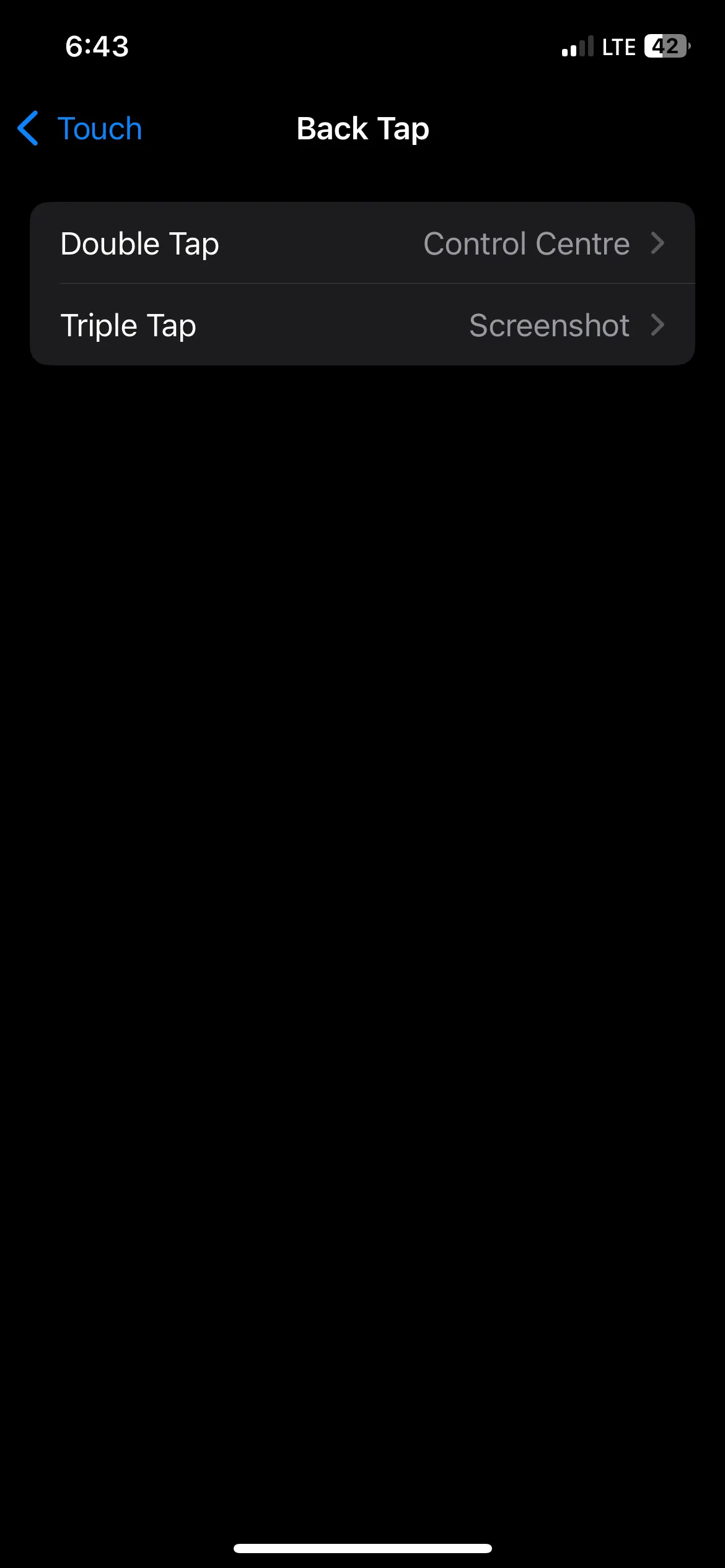 Cài đặt Back Tap trên iPhone với các tùy chọn chạm hai hoặc ba lần
Cài đặt Back Tap trên iPhone với các tùy chọn chạm hai hoặc ba lần
Từ giờ, khi bạn chạm hai lần hoặc ba lần vào mặt lưng iPhone, hành động được gán sẽ tự động được thực hiện.
2. Live Text: Tương Tác Văn Bản Từ Ảnh và Camera
Tính năng Live Text (Văn bản trực tiếp) cho phép bạn tương tác với văn bản trong ảnh, ảnh chụp màn hình và thậm chí ngay trong ứng dụng Camera. Tôi thấy tính năng này cực kỳ hữu ích khi cần sao chép một URL hoặc số điện thoại từ hình ảnh, giúp tiết kiệm thời gian đáng kể so với việc phải ghi nhớ rồi nhập lại thủ công.
Để sử dụng tính năng Live Text, bạn chỉ cần mở một hình ảnh trong ứng dụng Ảnh (Photos) và nhấn giữ vào văn bản để chọn nó. Sau khi văn bản được chọn, bạn có thể kéo các tay cầm để chọn nhiều hoặc ít văn bản hơn. Một menu sẽ xuất hiện phía trên phần văn bản đã chọn với các tùy chọn như Sao chép (Copy), Chọn tất cả (Select All), Tra cứu (Look Up), Dịch (Translate) và Tìm kiếm trên Web (Search Web).
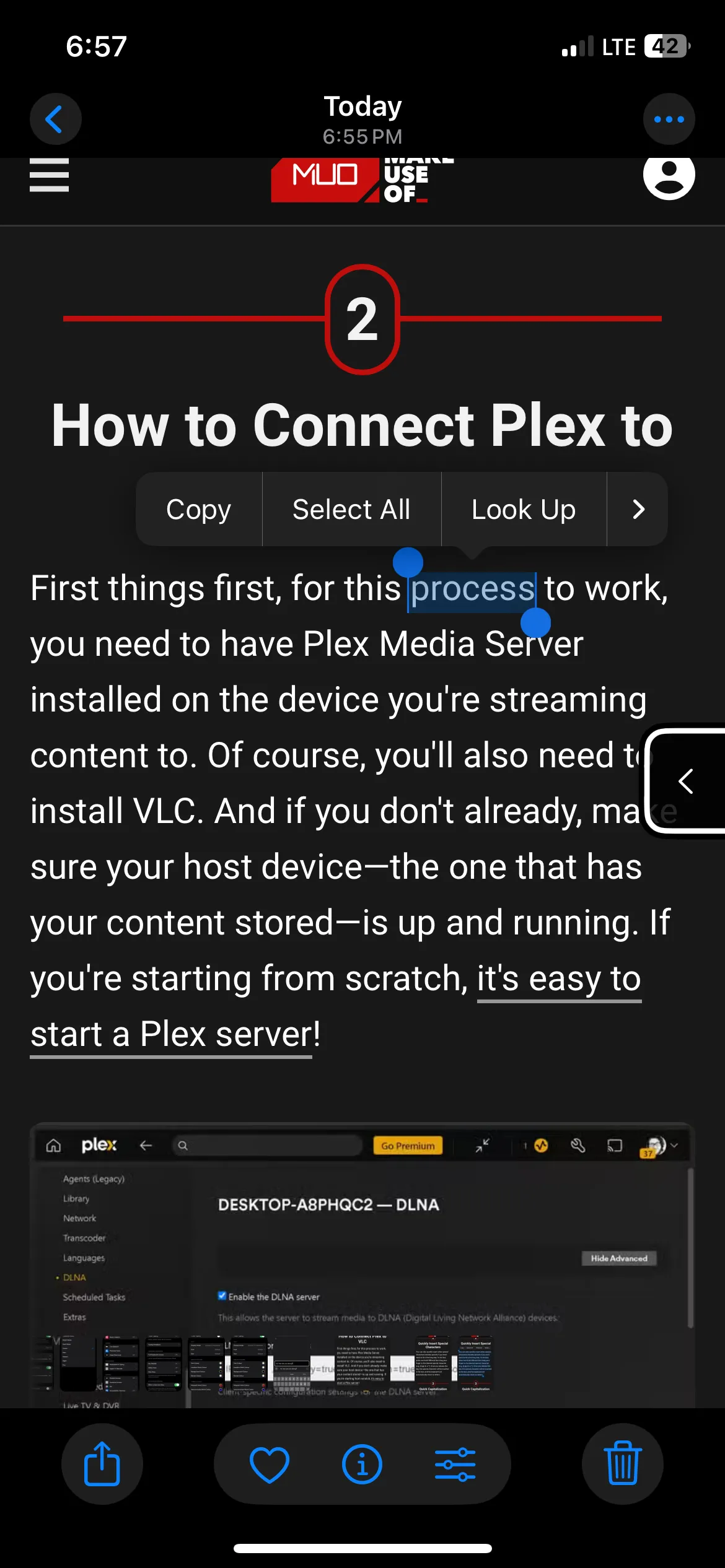 Chọn một từ trong ảnh bằng tính năng Live Text trên iPhone
Chọn một từ trong ảnh bằng tính năng Live Text trên iPhone
Tính năng này là một công cụ tuyệt vời để trích xuất văn bản từ bất kỳ hình ảnh hay ảnh chụp màn hình nào.
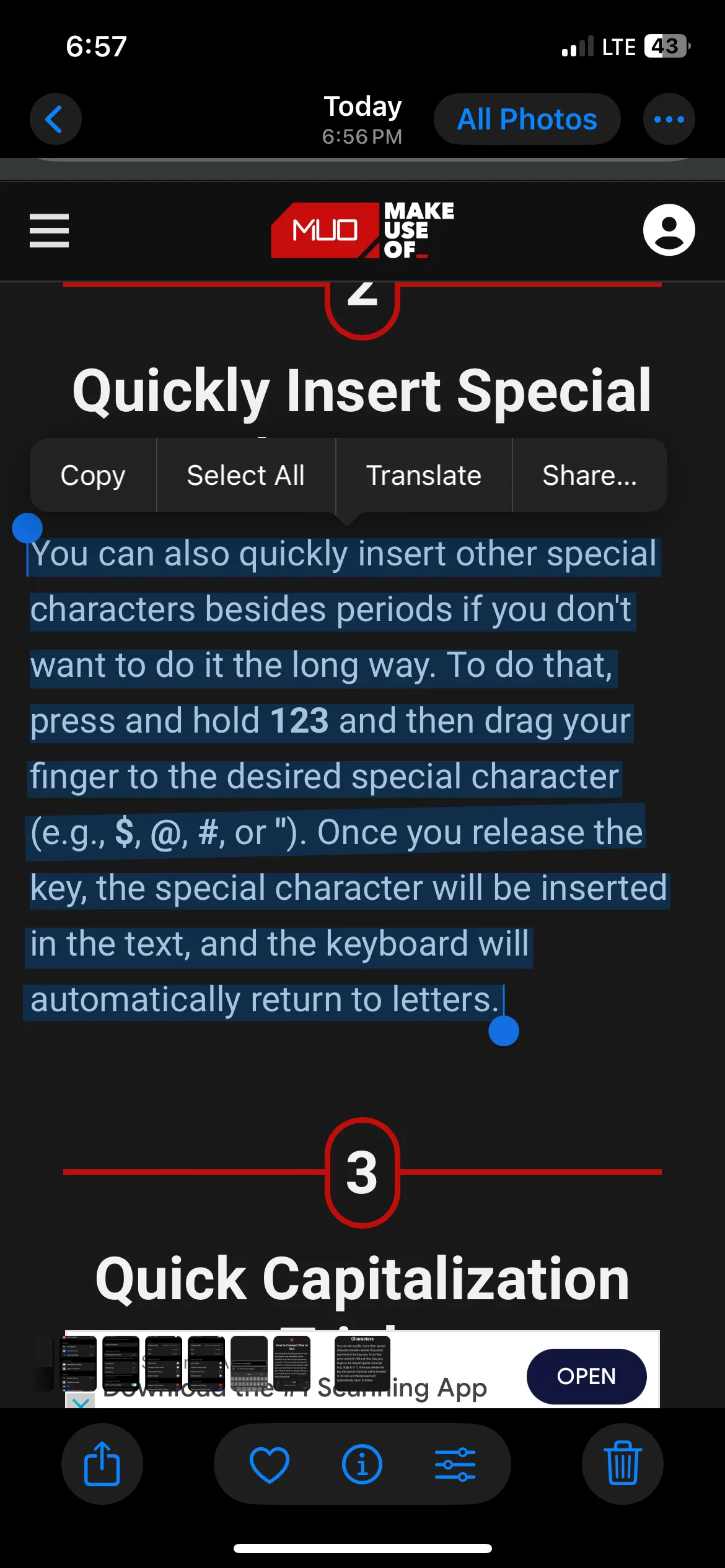 Chọn đoạn văn bản và menu Live Text hiển thị trên iPhone
Chọn đoạn văn bản và menu Live Text hiển thị trên iPhone
3. AssistiveTouch: Tùy Biến Phím Ảo Với Các Điều Khiển Cá Nhân
AssistiveTouch thêm một nút ảo vào màn hình iPhone của bạn. Khi chạm vào nút này, một menu với các biểu tượng sẽ hiện ra, cung cấp quyền truy cập nhanh vào nhiều chức năng và cử chỉ khác nhau. Chẳng hạn, bạn có thể dùng các biểu tượng để chụp ảnh màn hình, điều chỉnh âm lượng hoặc mở Trung tâm điều khiển một cách thuận tiện.
Mặc dù mục đích chính của AssistiveTouch là làm cho iPhone dễ tiếp cận hơn đối với người dùng có hạn chế về thể chất, nhưng bạn cũng có thể sử dụng nó nếu ưa thích các điều khiển tùy chỉnh, giúp cá nhân hóa trải nghiệm sử dụng.
Để thêm nút AssistiveTouch vào màn hình iPhone của bạn, hãy truy cập Cài đặt (Settings) > Trợ năng (Accessibility) > Cảm ứng (Touch) > AssistiveTouch và bật nó lên. Bạn sẽ thấy nút xuất hiện ở phía dưới bên trái màn hình.
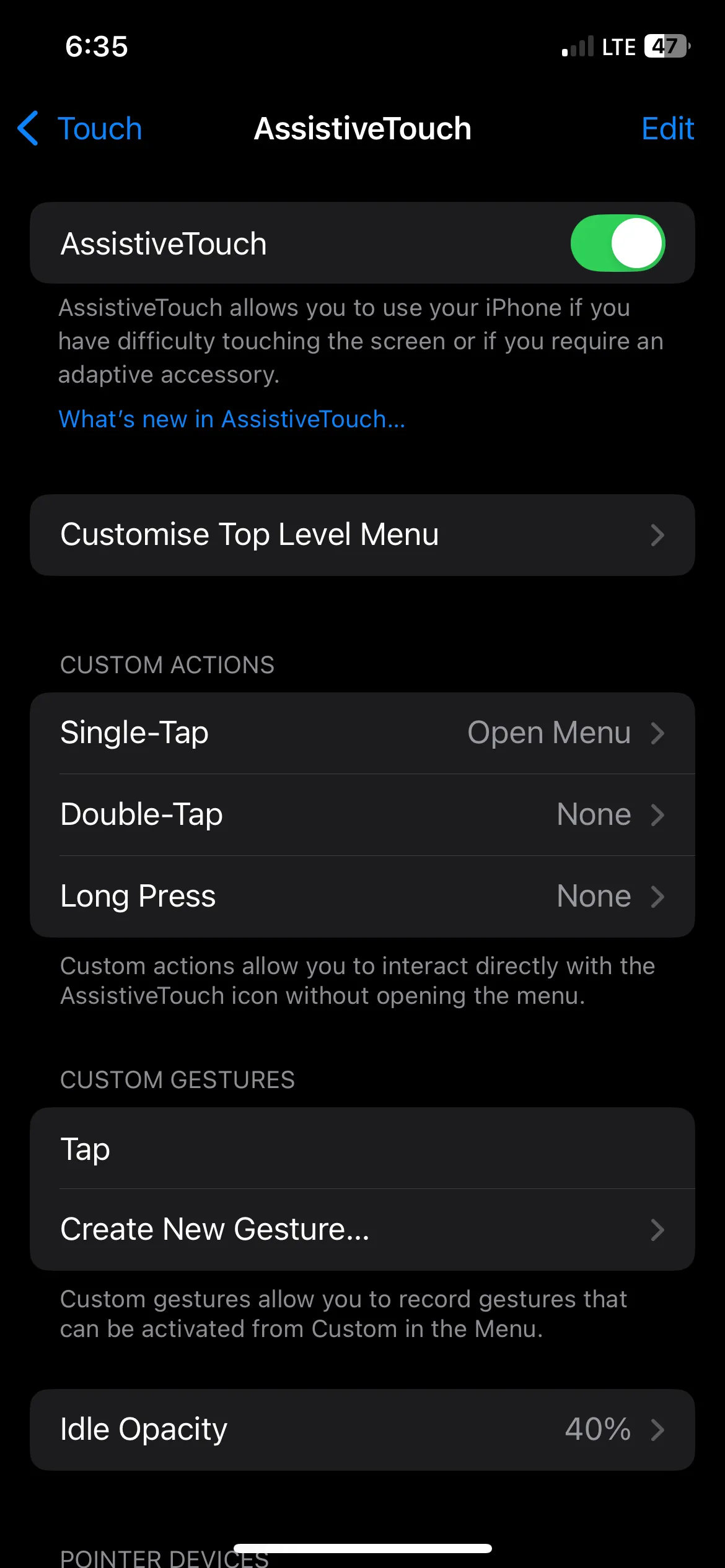 Bật AssistiveTouch trong cài đặt trợ năng iPhone
Bật AssistiveTouch trong cài đặt trợ năng iPhone
Nếu bạn muốn thay đổi hành động của một biểu tượng cụ thể, hãy làm theo các bước dưới đây:
- Chạm vào Tùy chỉnh menu cấp cao nhất (Customize Top-Level Menu) trong cài đặt AssistiveTouch.
- Chạm vào một trong các biểu tượng trong menu.
- Chọn một hành động từ danh sách, chẳng hạn như Chụm (Pinch), Chụp ảnh màn hình (Screenshot) hoặc Khởi động lại (Restart).
- Chạm vào Xong (Done) ở góc trên bên phải màn hình để thiết lập hành động.
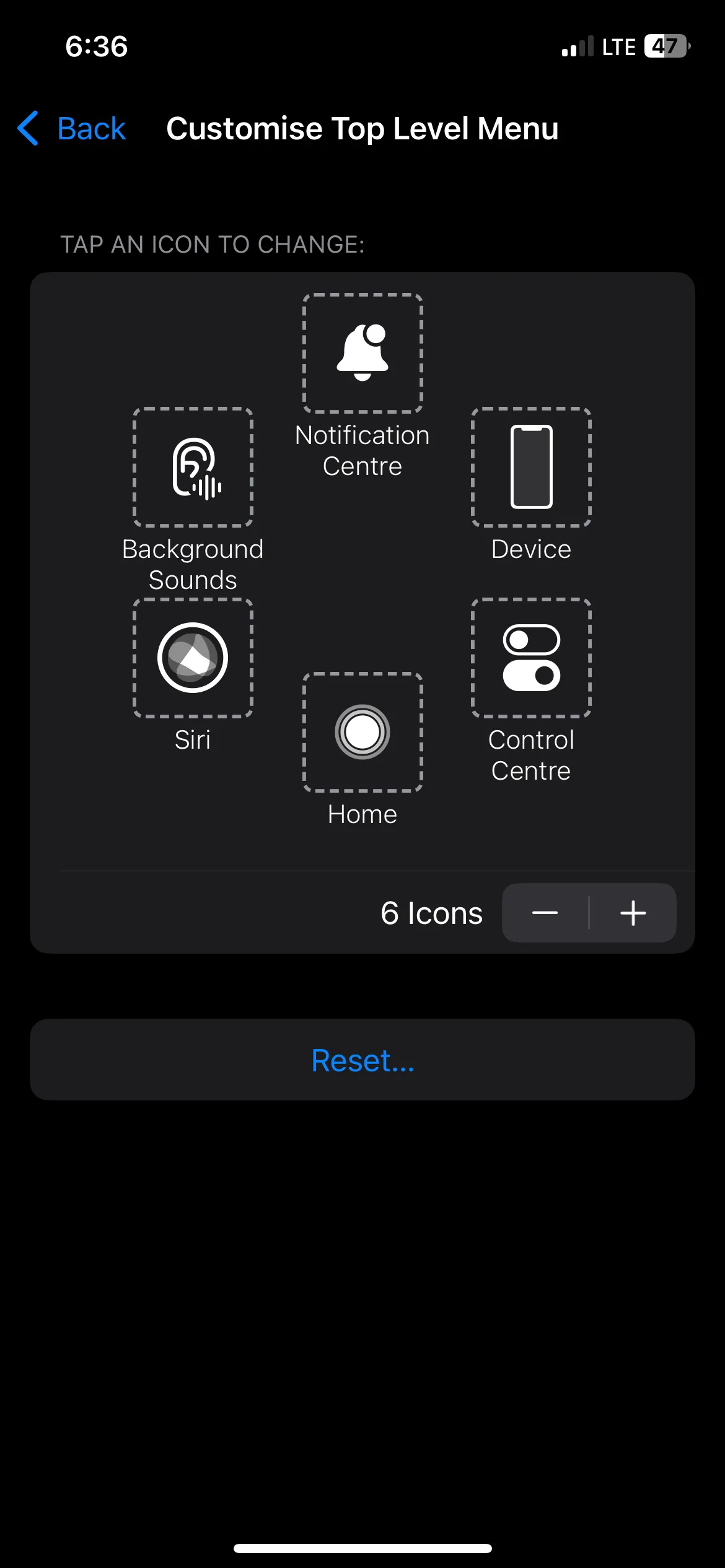 Màn hình tùy chỉnh menu cấp cao nhất của AssistiveTouch trên iPhone
Màn hình tùy chỉnh menu cấp cao nhất của AssistiveTouch trên iPhone
Bạn có thể thay đổi hành động cho bất kỳ biểu tượng nào trong menu AssistiveTouch. Số lượng biểu tượng mặc định là sáu, nhưng bạn có thể thêm hoặc xóa chúng bằng cách chạm vào nút dấu cộng (+) hoặc dấu trừ (-). Bạn có thể có tối thiểu một biểu tượng và tối đa tám biểu tượng.
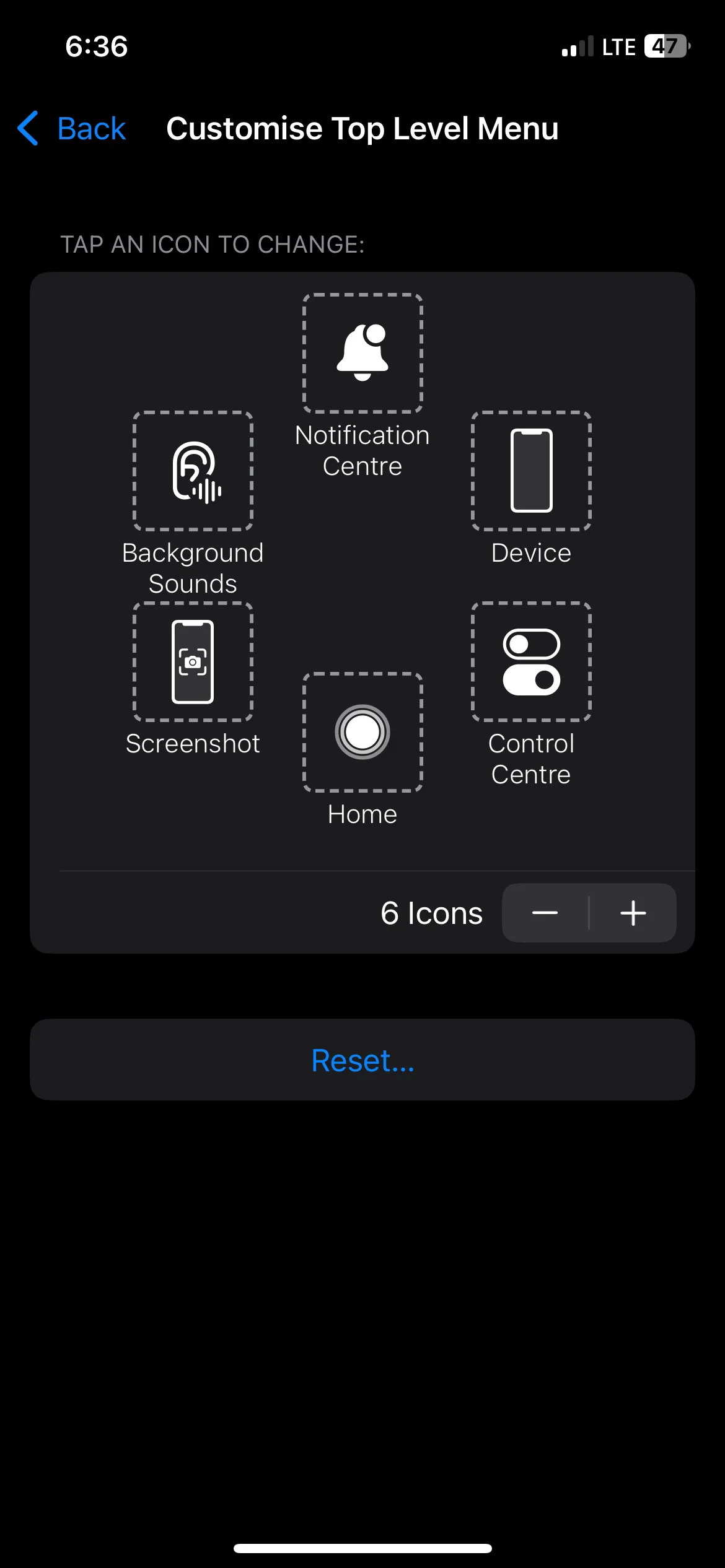 Hành động chụp màn hình được thêm vào menu AssistiveTouch trên iPhone
Hành động chụp màn hình được thêm vào menu AssistiveTouch trên iPhone
4. Âm Thanh Nền (Background Sounds): Tập Trung và Thư Giãn Dễ Dàng
iPhone có một bộ tạo tiếng ồn tích hợp sẵn, phát các âm thanh môi trường như tiếng mưa, sóng biển hoặc tiếng ồn trắng để giúp bạn tập trung hoặc thư giãn. Thay vì phải tải xuống ứng dụng từ App Store, bạn có thể sử dụng trực tiếp tính năng Âm thanh nền của iPhone để tận hưởng những âm thanh này.
Để kích hoạt các âm thanh nền này, hãy truy cập Cài đặt (Settings) > Trợ năng (Accessibility) > Âm thanh & Hình ảnh (Audio & Visual) > Âm thanh nền (Background Sounds) và bật Âm thanh nền (Background Sounds). Âm thanh mặc định là Mưa (Rain). Nhưng bạn có thể thay đổi bằng cách chạm vào Âm thanh (Sound), chọn một trong các âm thanh từ danh sách và chạm vào Quay lại (Back) ở góc trên bên trái.
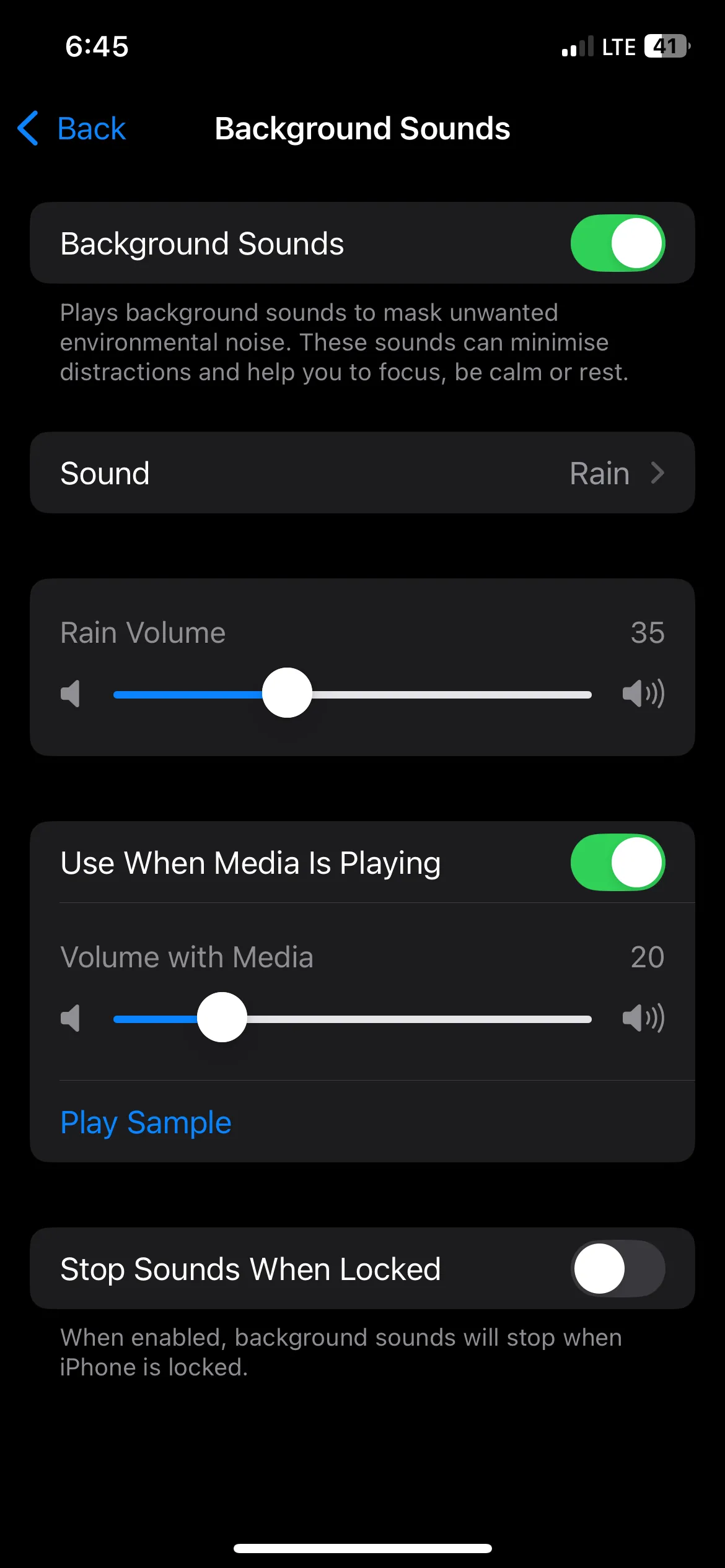 Bật tính năng Âm Thanh Nền với âm thanh mưa trên iPhone
Bật tính năng Âm Thanh Nền với âm thanh mưa trên iPhone
Nếu bạn đã bật AssistiveTouch, bạn có thể thiết lập một trong các biểu tượng để bật và tắt tính năng Âm thanh nền dễ dàng hơn.
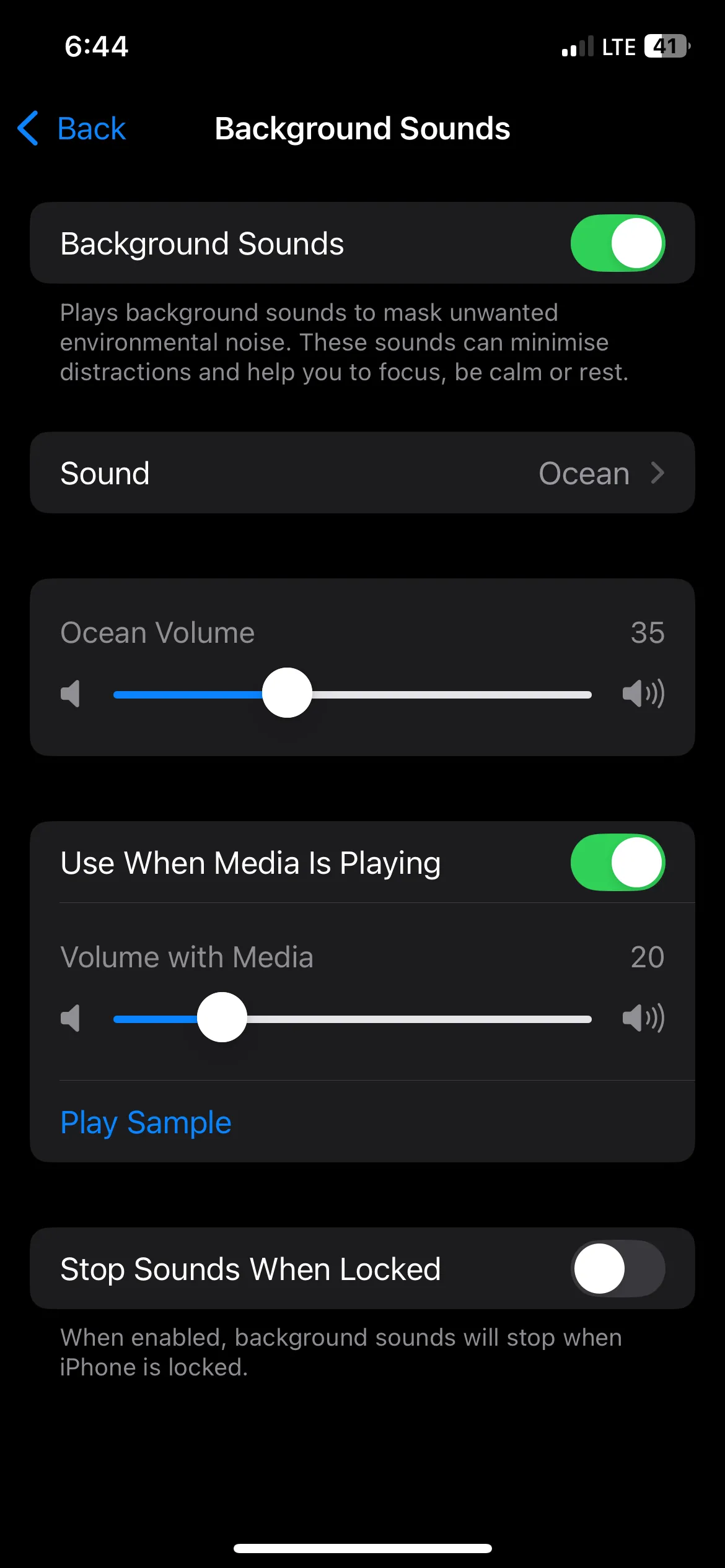 Âm thanh nền của iPhone được thay đổi sang sóng biển
Âm thanh nền của iPhone được thay đổi sang sóng biển
5. Điều Khiển Bằng Giọng Nói (Voice Control): Rảnh Tay Với iPhone Của Bạn
Điều khiển bằng giọng nói mang lại nhiều lợi thế, bao gồm sự tiện lợi khi rảnh tay và điều hướng nhanh hơn. Trước khi kích hoạt, bạn cần đảm bảo iPhone của mình được kết nối Wi-Fi. Điều này sẽ cho phép thiết bị tải xuống dữ liệu cần thiết để các lệnh thoại hoạt động chính xác.
Để bật Điều khiển bằng giọng nói, hãy truy cập Cài đặt (Settings) > Trợ năng (Accessibility) > Điều khiển bằng giọng nói (Voice Control) > Thiết lập điều khiển bằng giọng nói (Set Up Voice Control) và chạm vào Tiếp tục (Continue). Sau đó, xem lại các lệnh bạn có thể nói và chạm vào Xong (Done).
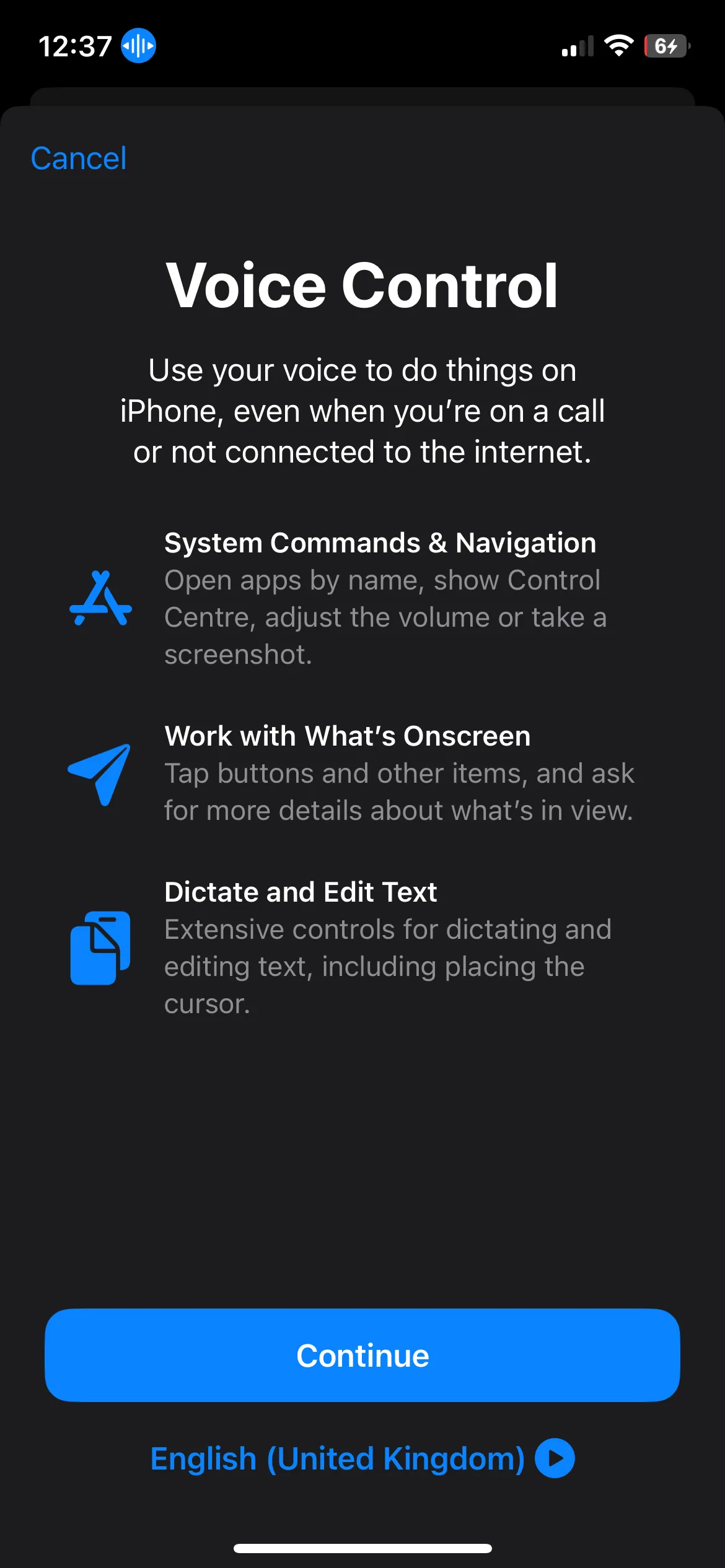 Màn hình thiết lập Điều Khiển Bằng Giọng Nói trên iPhone
Màn hình thiết lập Điều Khiển Bằng Giọng Nói trên iPhone
Giờ đây, bạn có thể sử dụng Điều khiển bằng giọng nói để hoàn thành các tác vụ nhỏ trên iPhone của mình, chẳng hạn như mở ứng dụng, điều hướng menu và thực hiện các cử chỉ một cách dễ dàng.
6. Ngăn Khóa Máy Kết Thúc Cuộc Gọi (Prevent Lock to End Call): Tránh Gián Đoạn Cuộc Gọi Không Mong Muốn
Nếu bạn đang trong một cuộc gọi khi sử dụng tai nghe, bạn có thể muốn khóa điện thoại và bỏ vào túi. Tuy nhiên, theo mặc định, việc nhấn nút sườn sẽ kết thúc bất kỳ cuộc gọi nào bạn đang thực hiện.
Điều này đã gây ra không ít sự khó chịu cá nhân khi tôi sử dụng iPhone. May mắn thay, tôi có thể dễ dàng vô hiệu hóa tính năng này trong cài đặt. Để làm điều đó, hãy vào Cài đặt (Settings) > Trợ năng (Accessibility) > Cảm ứng (Touch) và bật Ngăn khóa để kết thúc cuộc gọi (Prevent Lock to End Call).
7. Gõ Phím Với Xem Trước Lớn (Hover Typing): Bắt Lỗi Nhanh Hơn Khi Gõ
Tính năng Gõ phím với xem trước lớn (Hover Typing) hiển thị bản xem trước lớn hơn của văn bản bạn đang gõ trên bàn phím. Điều này có thể giúp bạn phát hiện lỗi chính tả hoặc lỗi tự động sửa (autocorrect) nhanh hơn ngay khi gõ, cải thiện độ chính xác. Tính năng này đặc biệt hữu ích khi bạn đang gõ các tin nhắn dài hoặc email quan trọng.
Để bật Gõ phím với xem trước lớn, hãy truy cập Cài đặt (Settings) > Trợ năng (Accessibility) > Bàn phím & Gõ (Keyboard & Typing) > Gõ phím với xem trước lớn (Hover Typing) và bật nó lên. Giờ đây, khi bạn gõ, bạn sẽ thấy bản xem trước phía trên bàn phím, điều này có thể giúp bạn gõ nhanh hơn và chính xác hơn trên iPhone của mình.
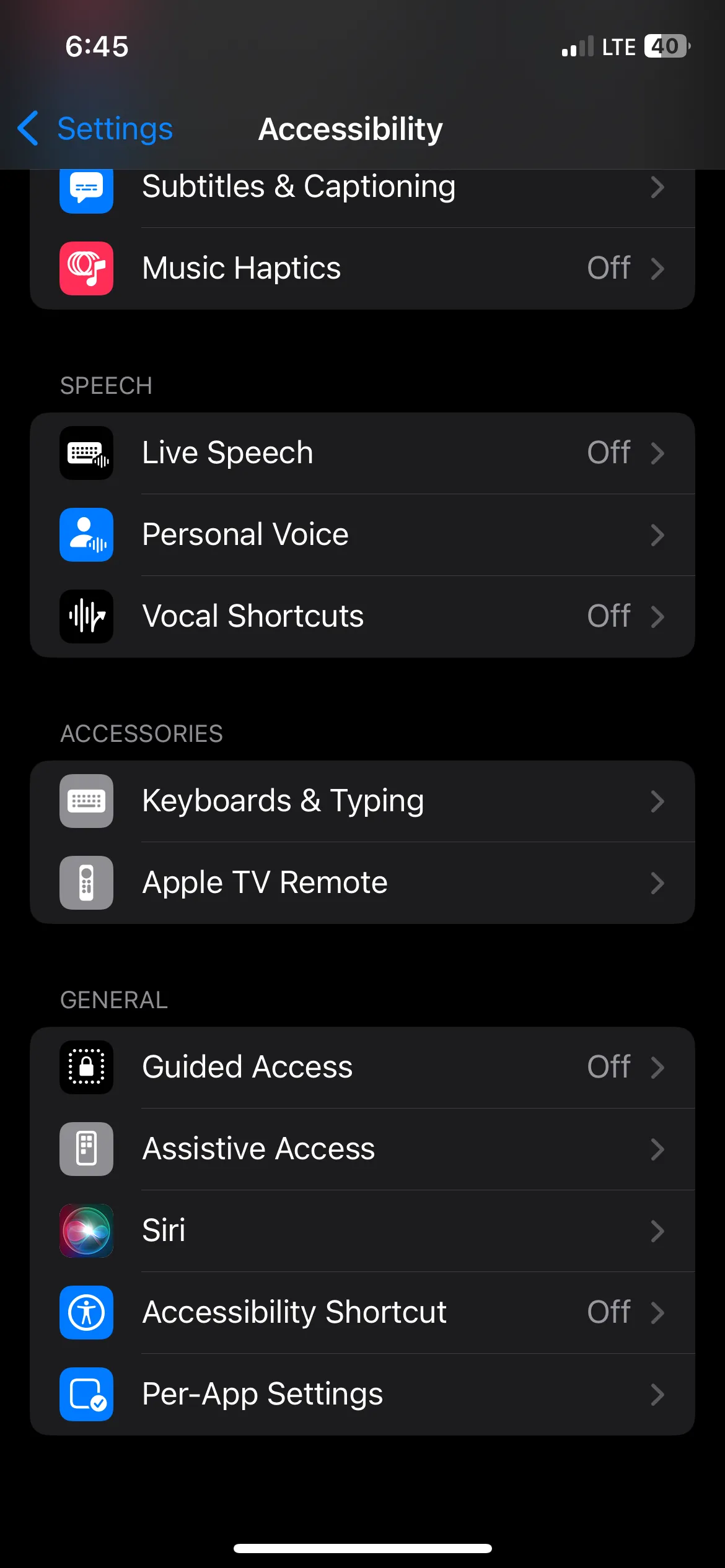 Điều hướng đến tính năng gõ phím với xem trước lớn trong cài đặt trợ năng iPhone
Điều hướng đến tính năng gõ phím với xem trước lớn trong cài đặt trợ năng iPhone
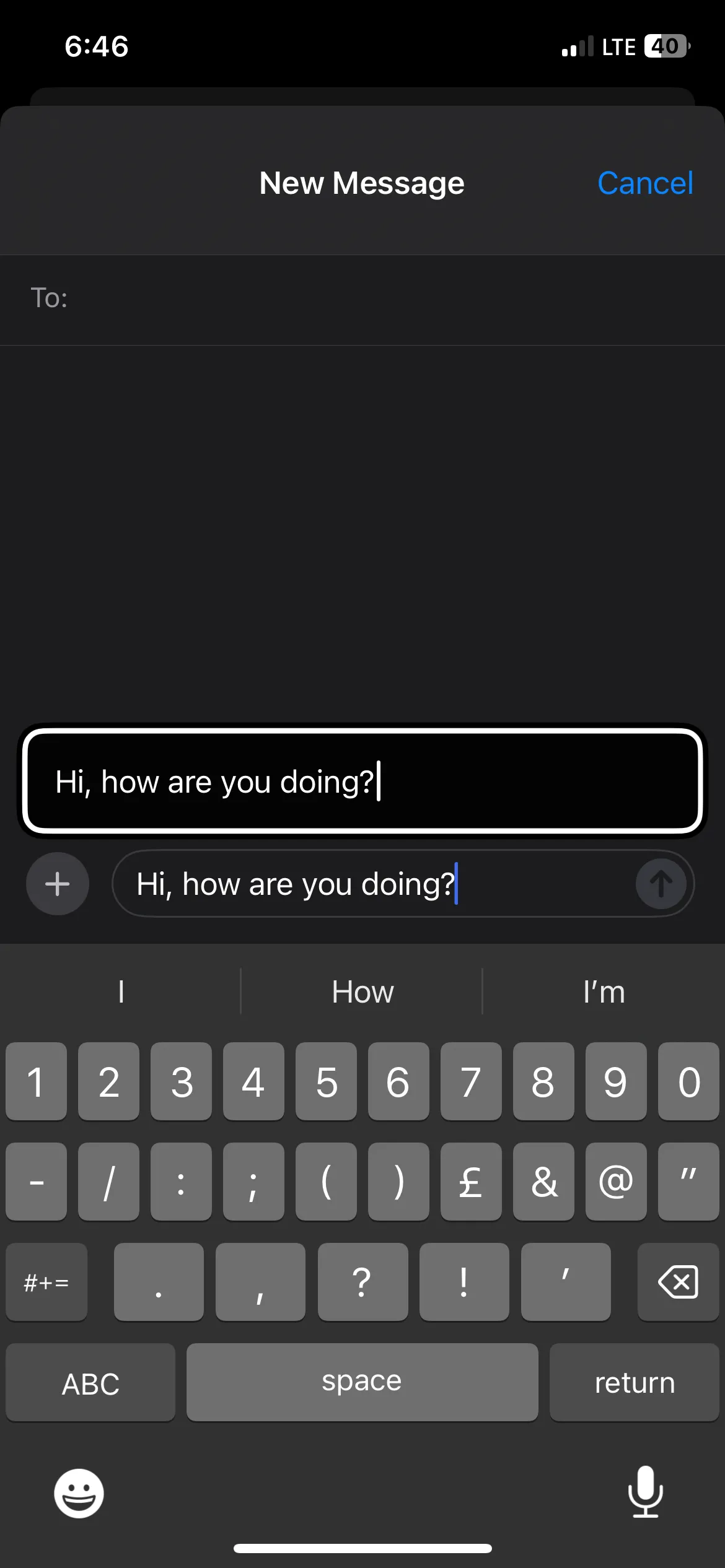 Sử dụng tính năng Hover Typing hiển thị văn bản xem trước lớn khi gõ trên iPhone
Sử dụng tính năng Hover Typing hiển thị văn bản xem trước lớn khi gõ trên iPhone
Mặc dù nhiều tính năng trong số này được xây dựng dựa trên khả năng trợ năng, chúng có thể mang lại lợi ích cho bất kỳ ai đang sử dụng iPhone. Hãy thử nghiệm chúng và đừng ngần ngại khám phá các tính năng trợ năng ẩn khác để tìm thêm nhiều cách sử dụng iPhone của bạn một cách hiệu quả nhất. Đừng quên chia sẻ những khám phá và mẹo hay của bạn với cộng đồng người dùng thuthuatmobile.net nhé!


